Server 会创建日志文件并将其保存到 Server 系统设置中设置的位置。日志捕获警告和错误,用于调查和诊断问题。
在 System Settings(系统设置)> Controller(控制器)> General(常规)屏幕上配置服务日志文件位置、日志记录级别、文件大小和文件轮换。
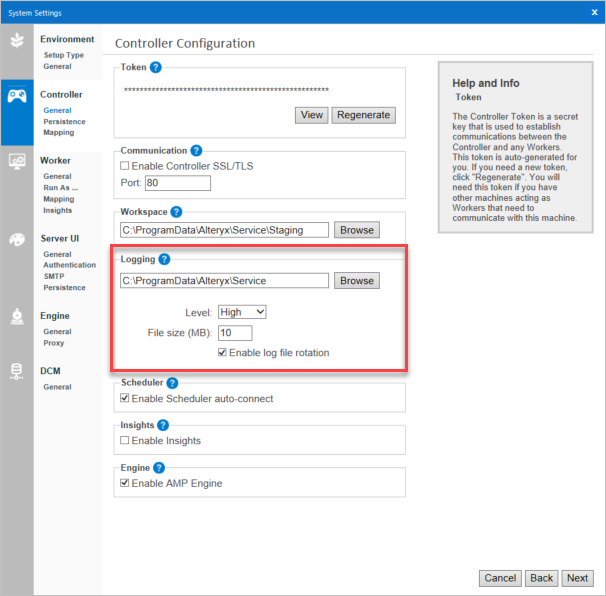
默认情况下,服务日志文件的存储位置设置为 C:\ProgramData\Alteryx\Service。如有必要,请自定义位置。
选择要记录的消息Level(级别)。
重要
我们建议将日志级别设置为低或无。这将最大程度地减少磁盘写入操作和输入/输出争用。调试异常的 Server 行为时,可以增加日志级别。
None(无):无日志记录。
Low(低):仅记录紧急、警报、严重和错误消息。
Normal(正常):记录低、警告和通知消息。
High(高):记录所有消息类型。
指定日志文件的最大文件大小(以 MB 为单位)。
单击Enable log file rotation(启用日志文件轮换),将超过最大大小的日志文件放置在存档文件中。新事件将写入新文件。这可以防止创建难以在标准日志读取器中使用的大型日志文件。
默认情况下,Gallery 日志文件的存储位置设置为 C:\ProgramData\Alteryx\Gallery\Logs。如有必要,请在System Settings(系统设置)Gallery General页面上自定义位置。
默认情况下不存储引擎日志。您可以在System Settings(系统设置)Engine General页面上的Logging Directory(日志记录目录)中指定用于存储 Engine 日志文件的位置。
Service 和 Gallery 日志最常用于调查问题。您可以采取几个步骤来调查 Server 中的日志并诊断问题。
在文本编辑器或 Microsoft Excel 中找到并打开日志。
在日志条目中搜索单词,例如 Error(错误),Alert(警告)和Critical(严重)。
阅读错误说明。
从错误开始,在日志中找到 Server 启动的位置(“AlteryxService starting”)。
在错误发生之前扫描事件以找出可能的原因。
在错误发生之后扫描事件以找出可能的结果。
文件名:AlteryxServiceLog.log
默认位置:C:\ProgramData\Alteryx\Service
Service 日志包含组件之间的通信以及控制器和工作程序计算机上进程的启动和关闭。如需更多信息,请参阅控制器帮助页面。
文件名:[name].log
默认位置:C:\ProgramData\Alteryx\ErrorLogs(可能保存在子文件夹中)
UI 错误日志包含错误的堆栈跟踪。
文件名:alteryx-sso-YYYYMMDD.csv
默认位置:C:\ProgramData\Alteryx\Logs
(无法更改默认位置。)
Alteryx 身份验证服务日志包含与您的 SAML 配置相关的消息,包括错误消息、身份验证尝试信息以及对 SAML 身份验证进行故障排除的有用信息。